Включение уведомлений tawk.to на устройствах Android
Установив приложение tawk.to на свой смартфон, вы сможете оставаться на связи клиентами постоянно. А чтобы не пропускать входящие сообщения, необходимо настроить уведомления.
Установив приложение для Android, выберите значок Вы в правом нижнем углу, чтобы открыть меню Администрирование.
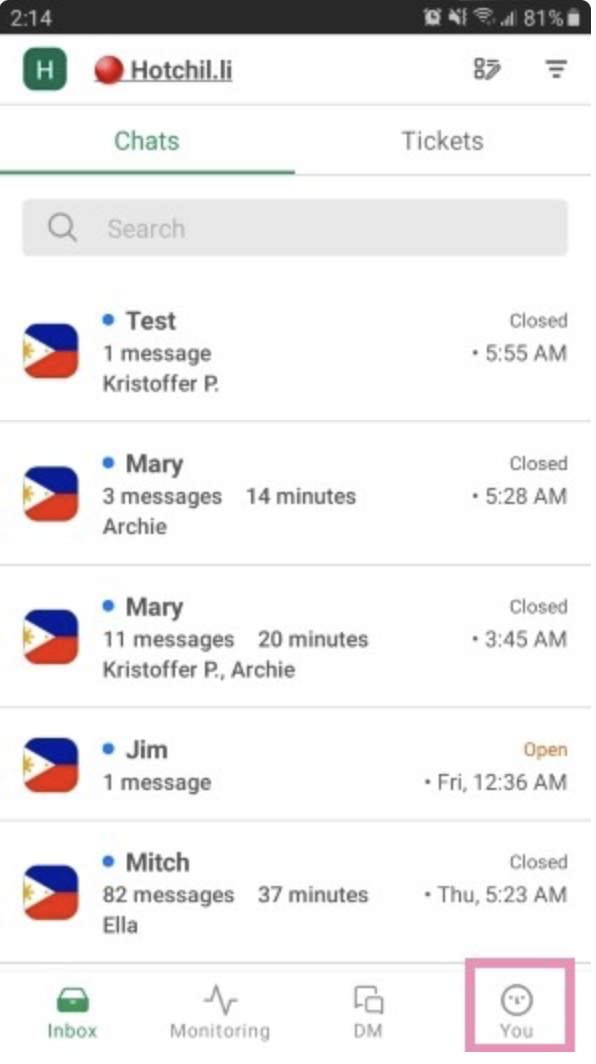
Чтобы отключить все уведомления, активируйте опцию Не беспокоить, переместив переключатель в верхней части экрана. При этом вы по-прежнему будете получать входящие запросы в чате.
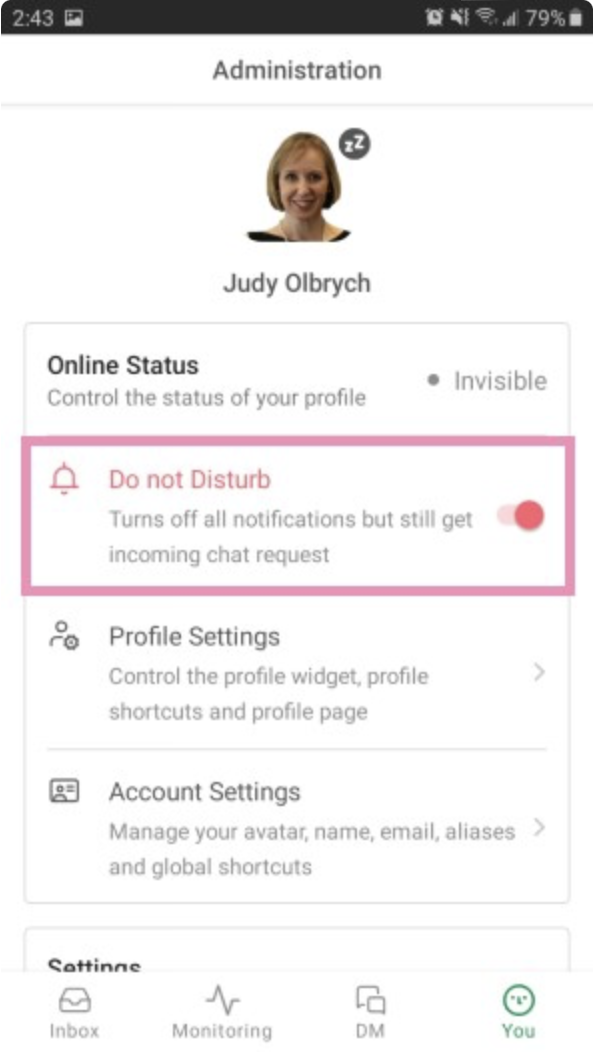
Чтобы внести изменил для каждого типа уведомления по отдельности, выберите Настройки приложения.

Затем перейдите к Настройке предупреждений.
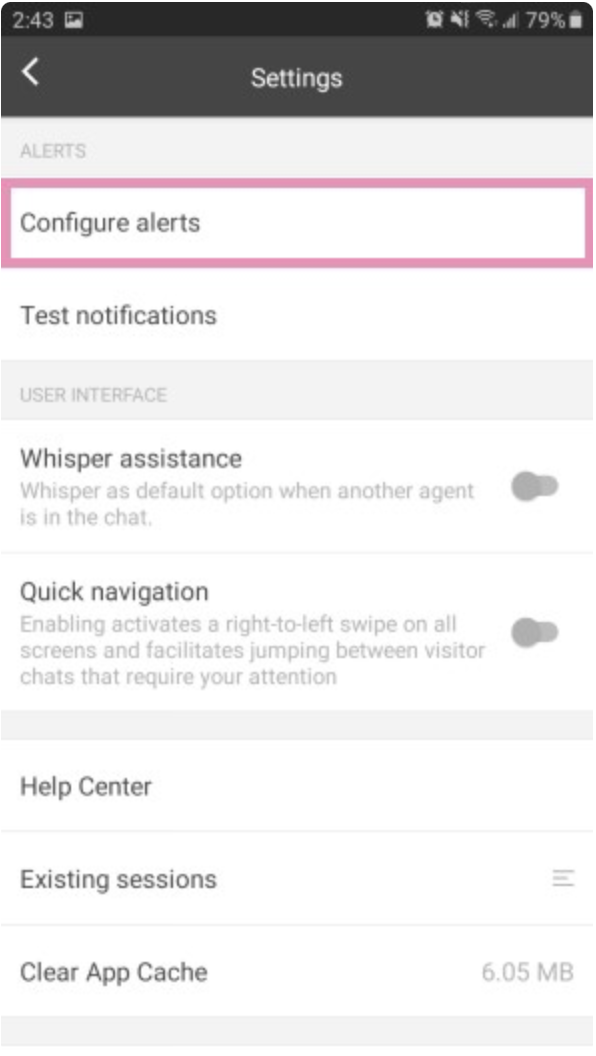
Здесь вы можете включать и изменять настройки уведомлений - выбрать стиль и звук для каждого типа уведомлений.
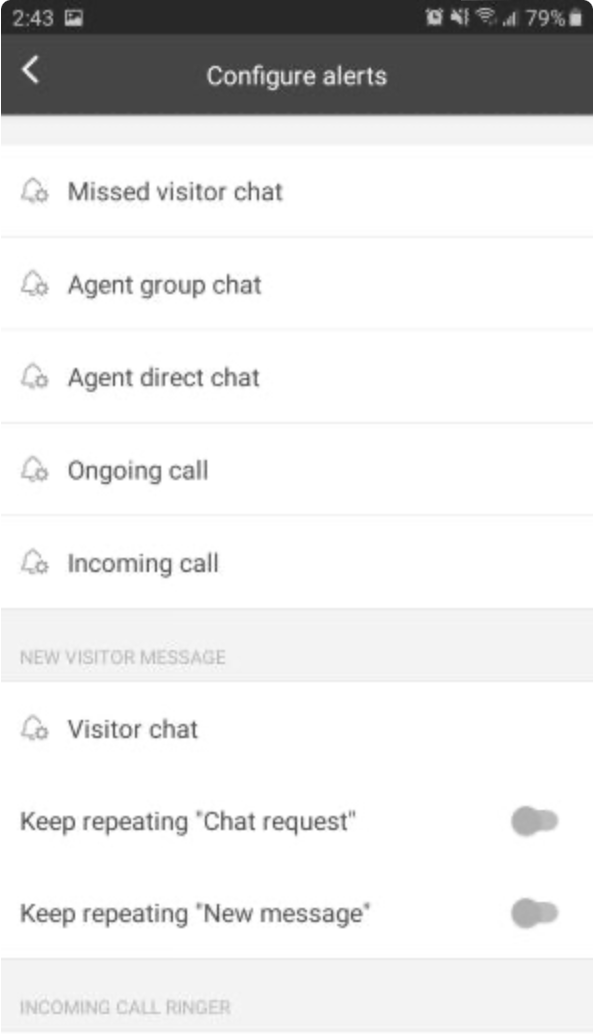
Вы также можете настраивать параметры вибрации и отображения значков.
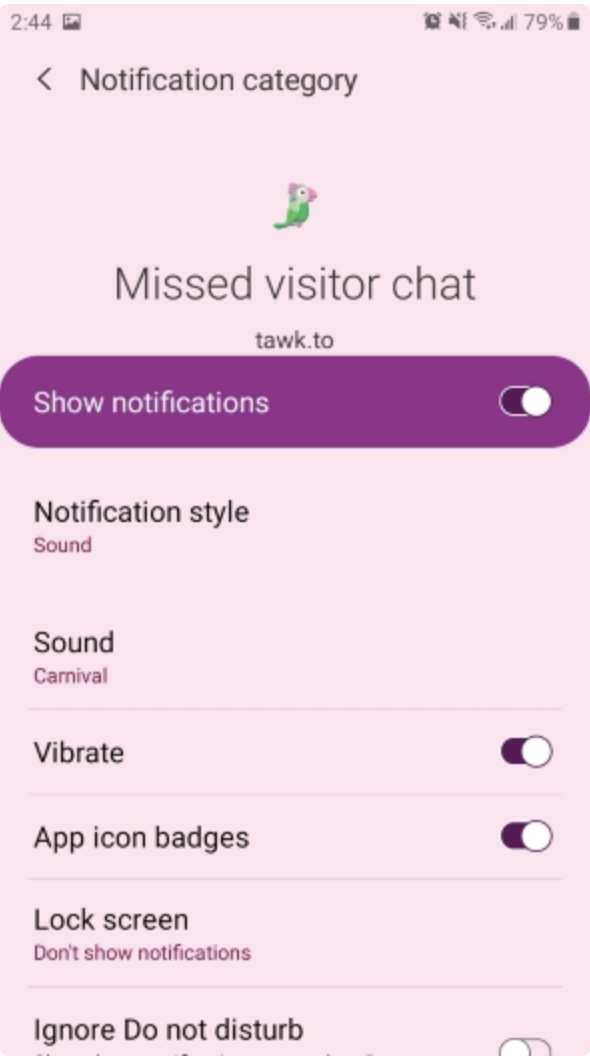
Вернитесь во вкладку Администрирование и проверьте свой онлайн-статус в верхней части меню. Он покажет ваш текущий статус: В сети, Нет на месте или Невидимка.
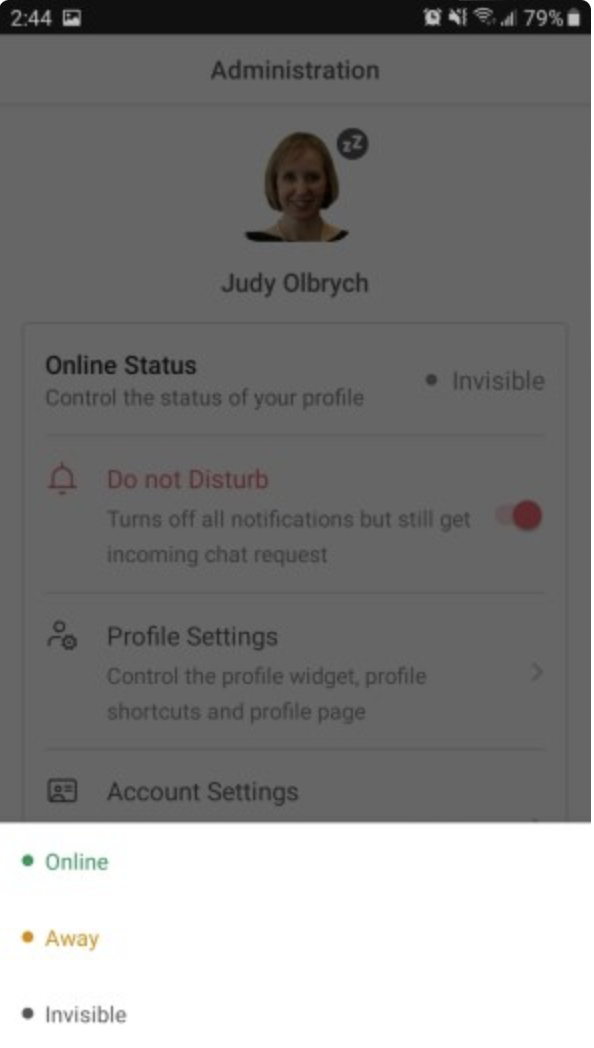
Чтобы узнать подробнее о разнице между статусами В сети, Нет на месте или Невидимка, ознакомьтесь со статьей Статусы В сети, Нет на месте и Невидимка
Чтобы получать чаты, убедитесь, что ваш статус установлен в режиме В сети или Нет на месте.
Затем убедитесь, что виджет активен и готов принимать входящие чаты.
Перейдите к Настройкам администратора проекта и выберите Проект. Затем выберите Настройки проекта.
Убедитесь, что статус сайта в положении Включен.

Наконец, поставьте галочку в правом верхнем углу, чтобы сохранить все внесенные изменения.
Теперь вы готовы отвечать на все входящие чаты посетителе и будете получать уведомления о любых входящих чатах, посетителях или сообщениях в зависимости от настроек уведомлений.
